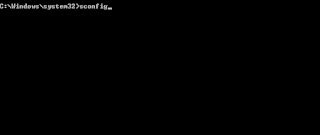Mengubah Tampilan Windows Server 2012 dari GUI ke Core
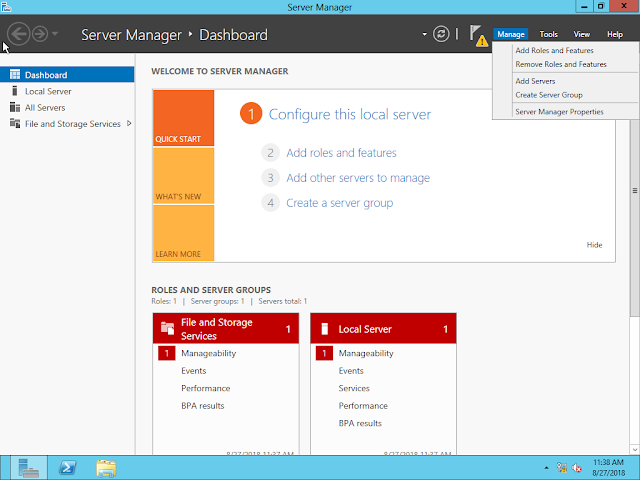
Mengubah Tampilan Windows Server 2012 dari GUI ke Core tanpa basa basi langsung saja mulai tutor nya Pertama masuk ke Server Manager buka menu Manage.Lalu klik "Remove roles and features". Lalu pada langkah pertama dan kedua pada "Remove roles and Features wizard" hanya klik next saja. Pada menu "Server Roles" anda hanya harus klik next sampai nanti pada menu "Features". Selanjutnya pada menu "Features" anda harus menghilangkan "User Interfaces and Infrastructure" saat di minta untuk restart otomatis klik "yes" agar saat selesai penghapusan fitur, windows server akan merestart secara otomatis Pada menu Confirmation anda harus klik "remove" dan tunggu hingga selesai. ketika restart akan muncul tampilan seperti ini, di tunggu saja yang sabar pada bagian ini, isi password yang sudah anda atur di saat penginstalan.